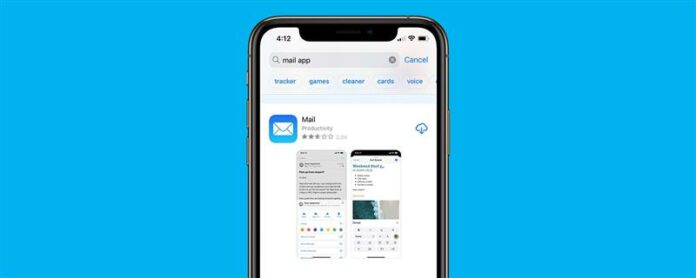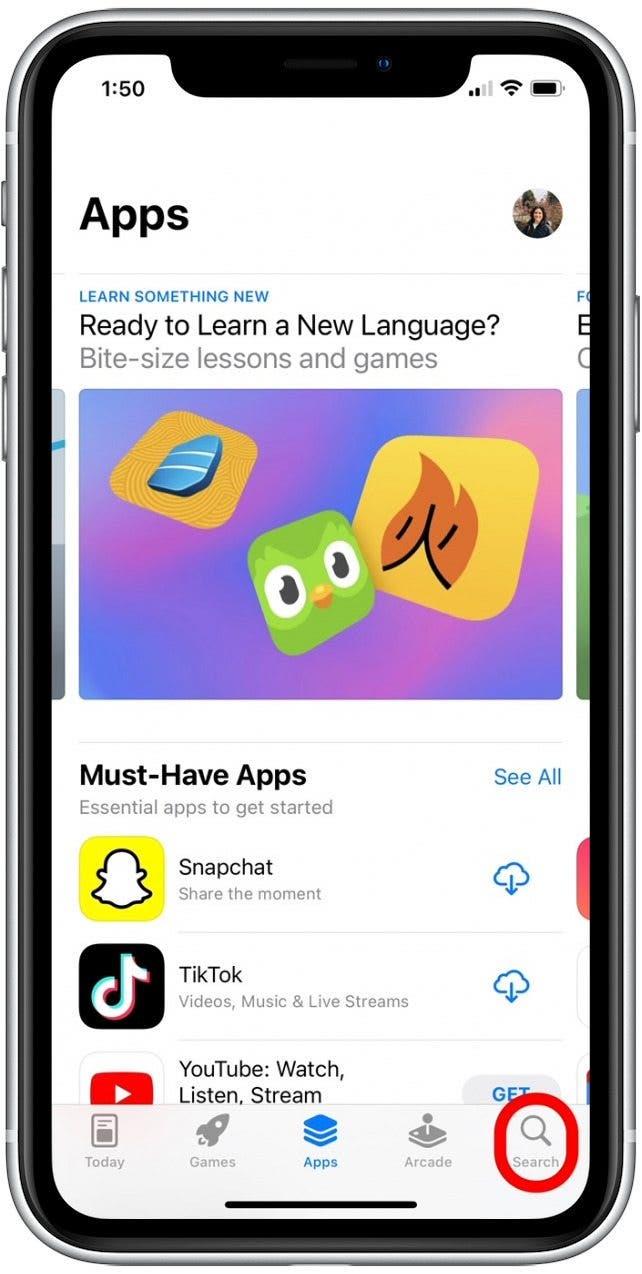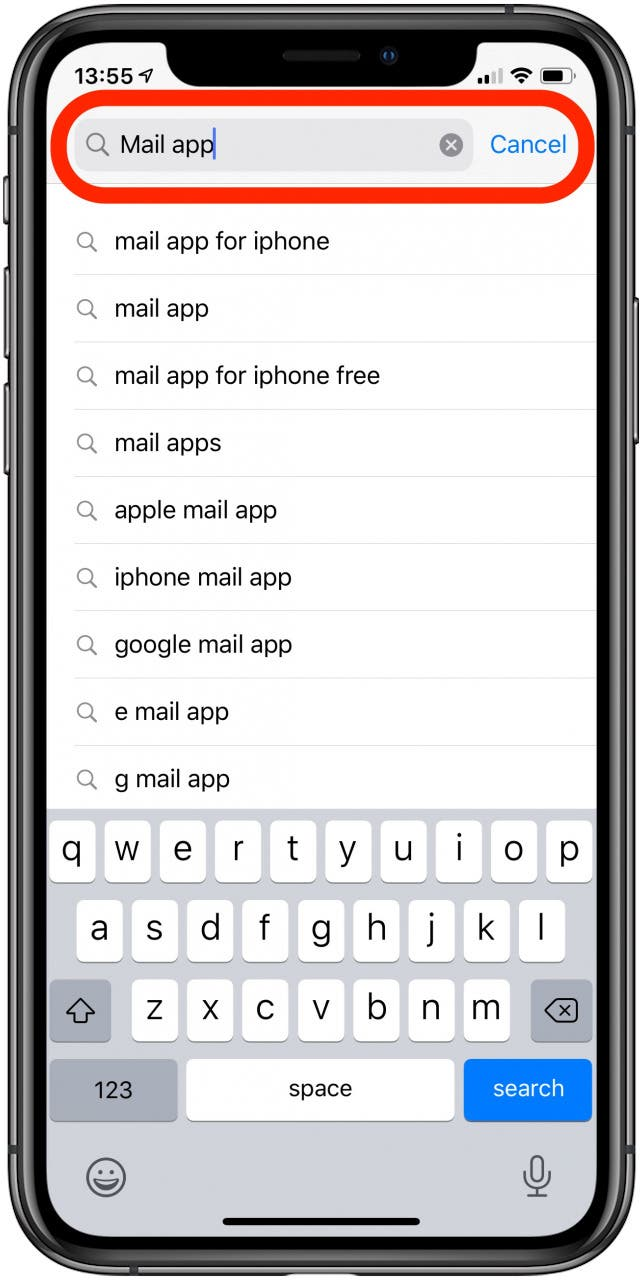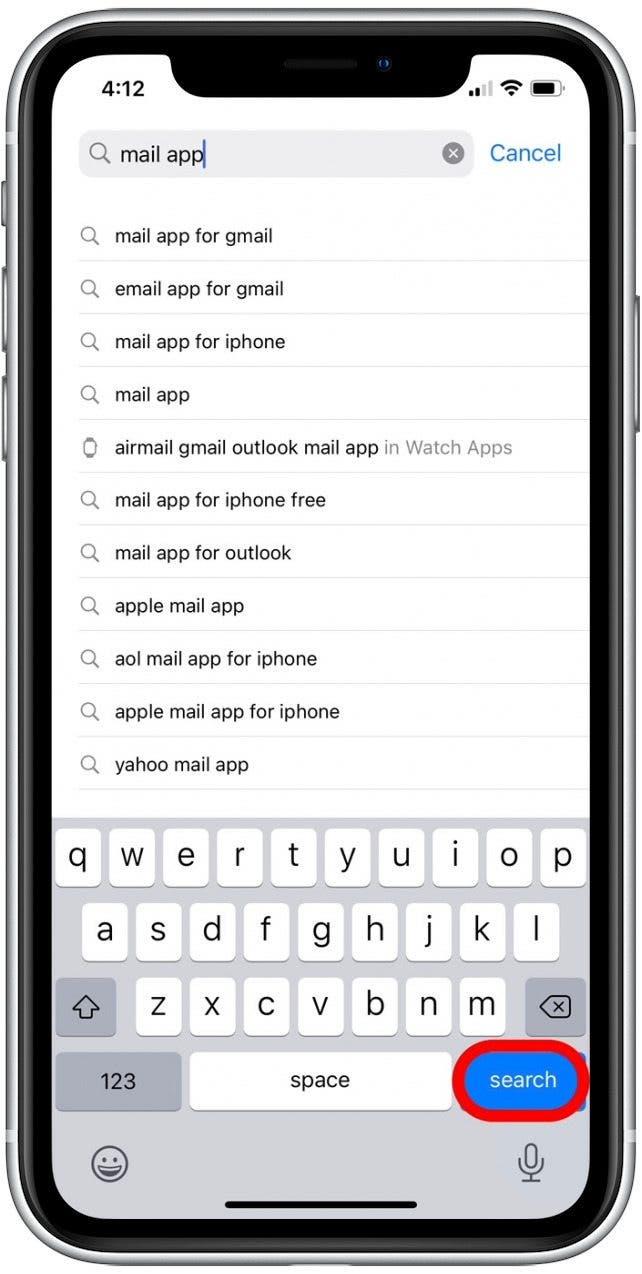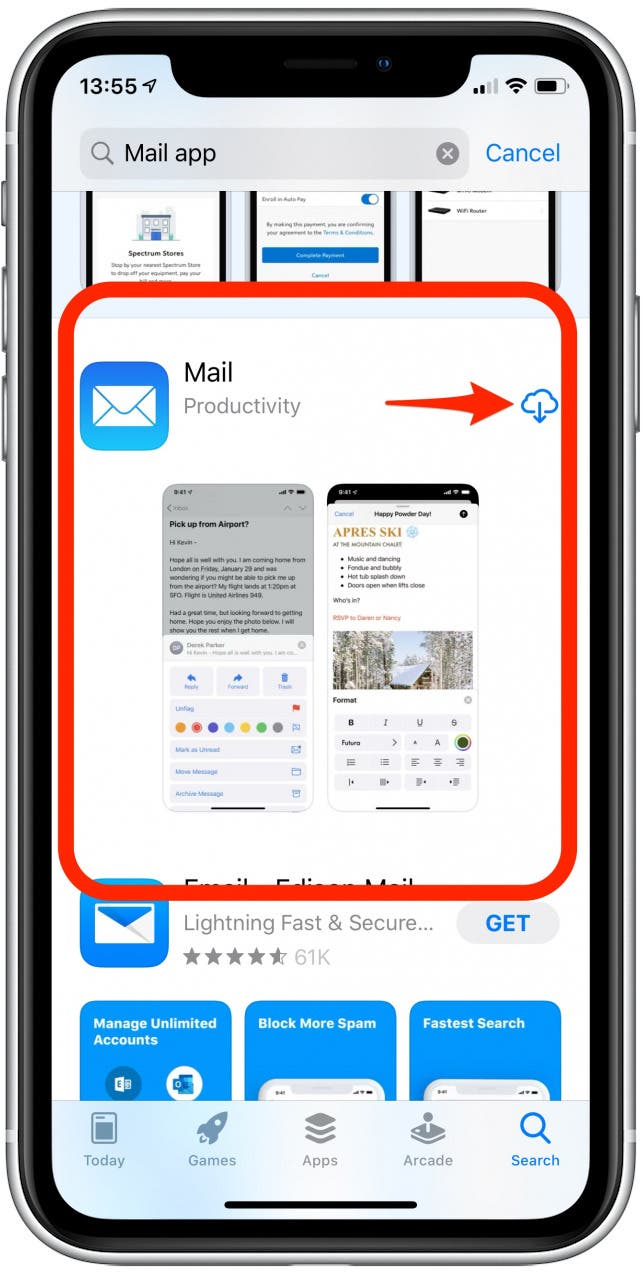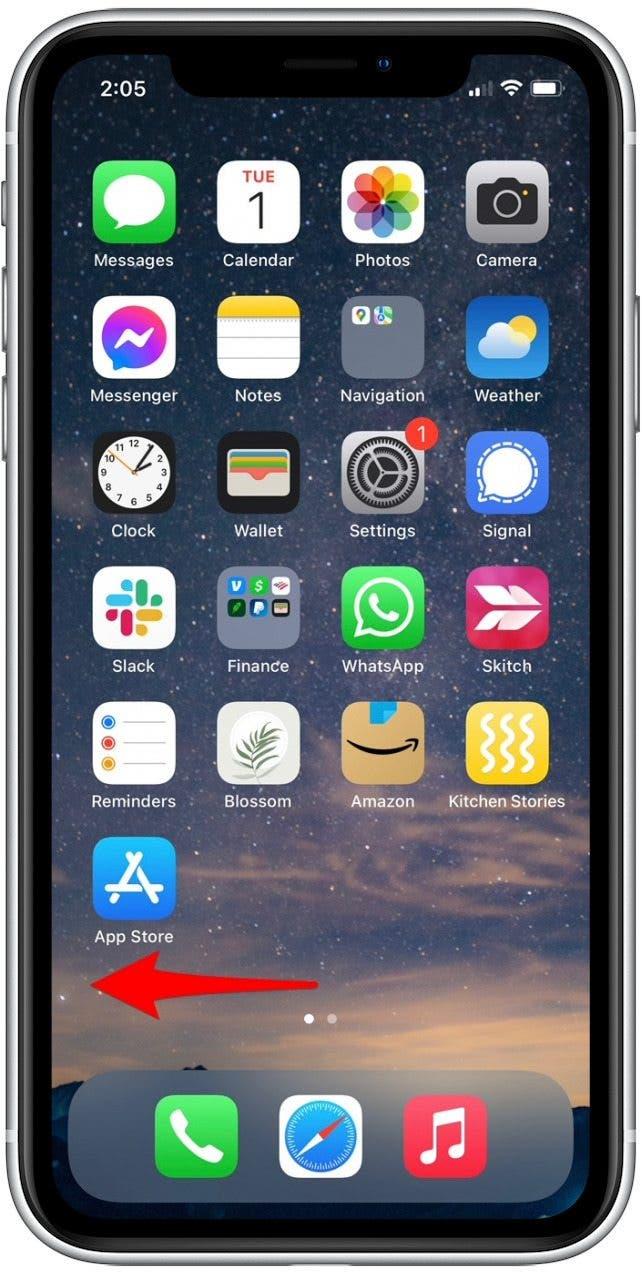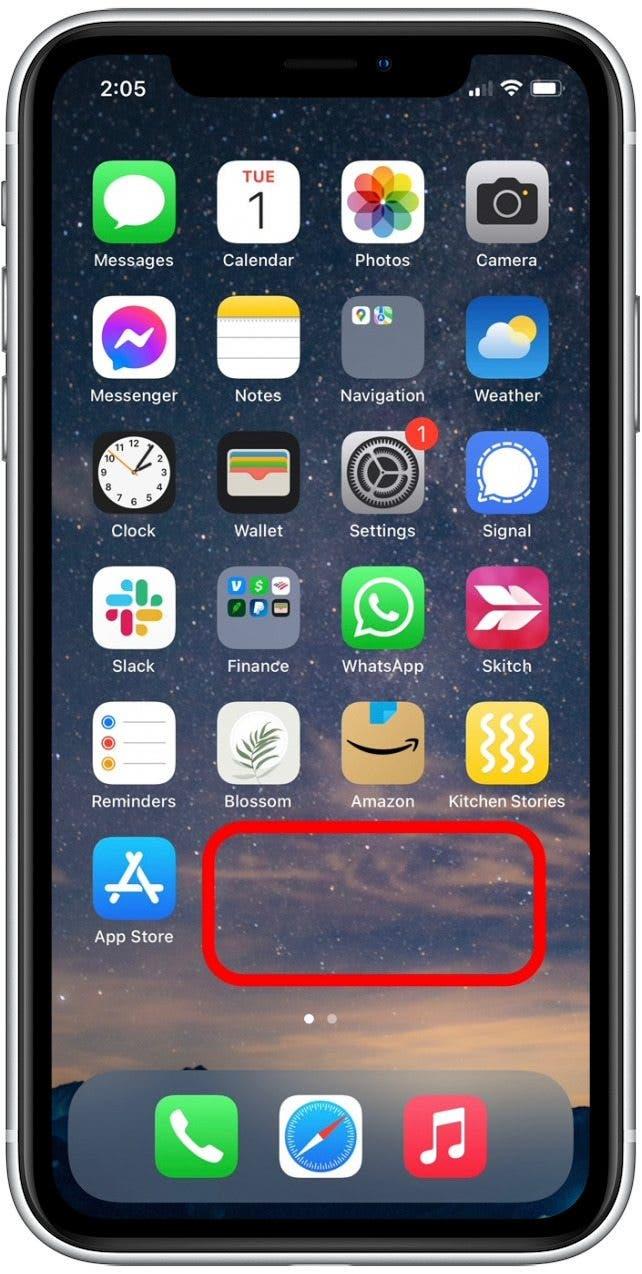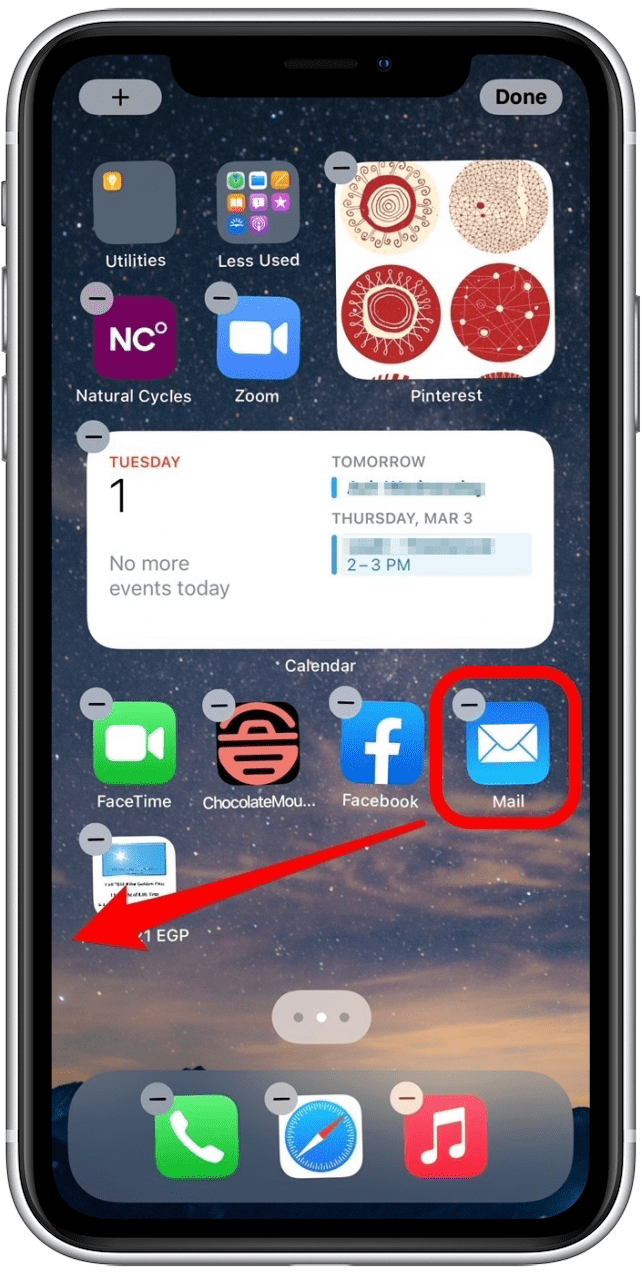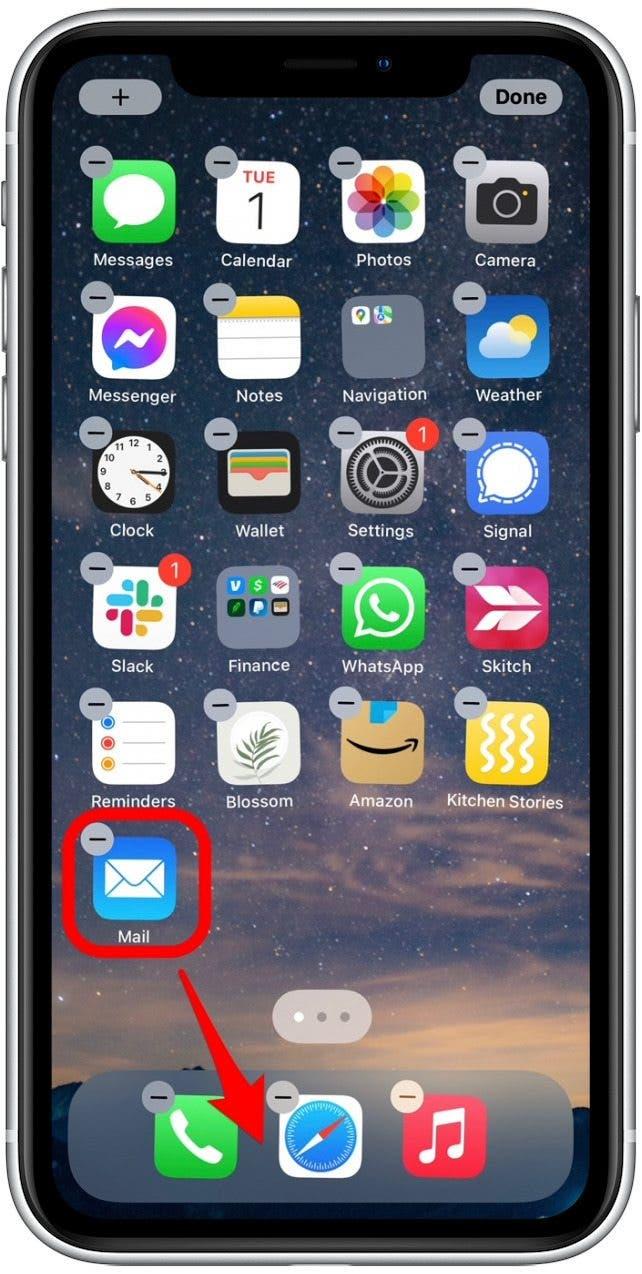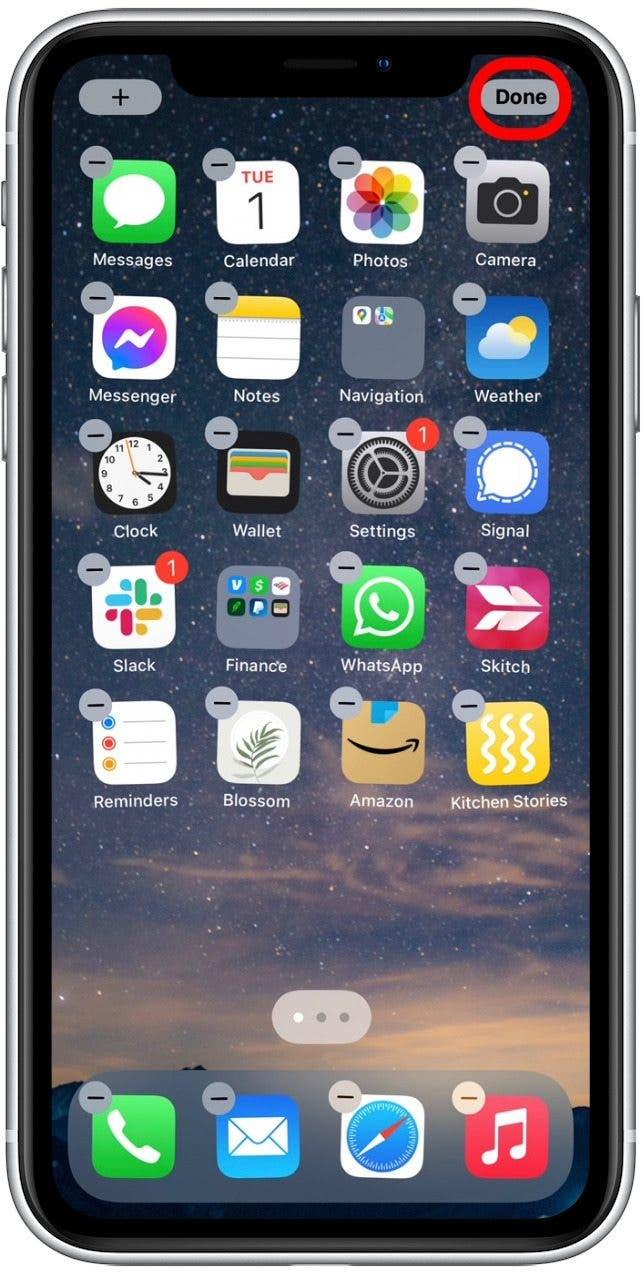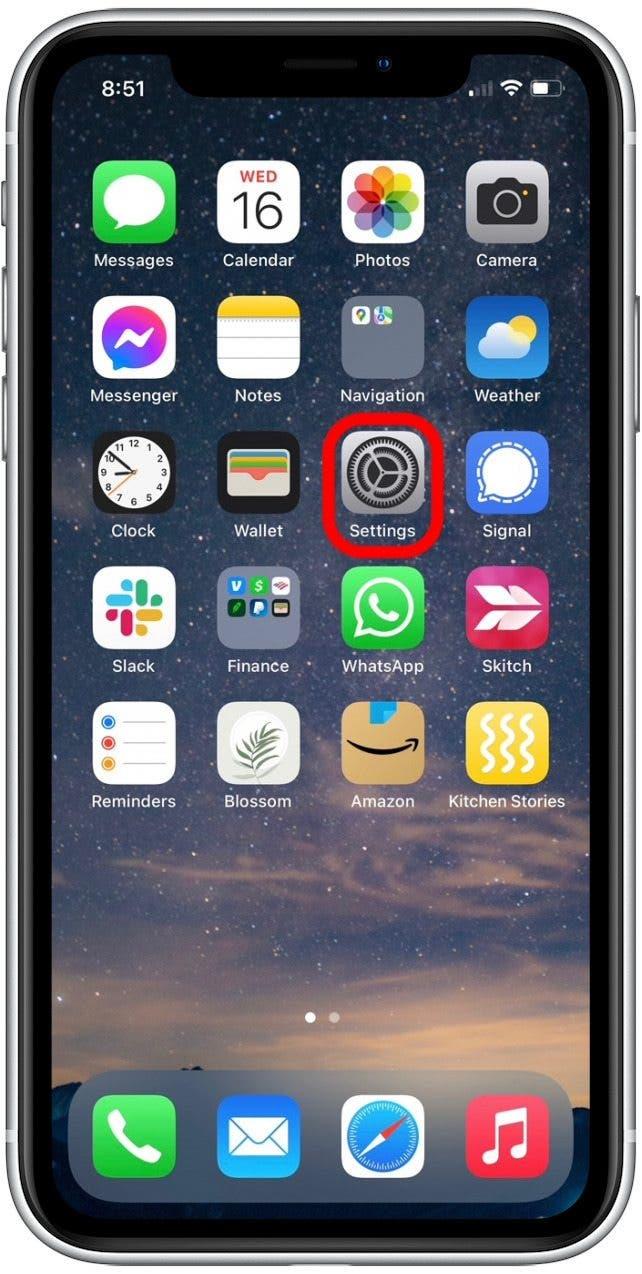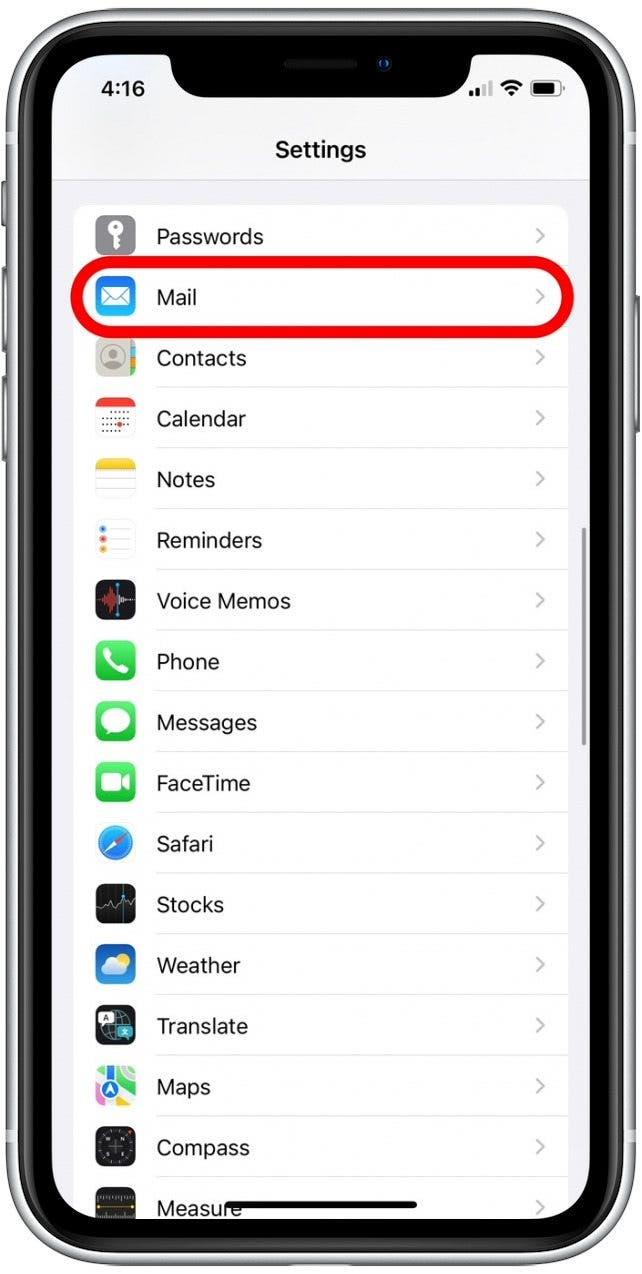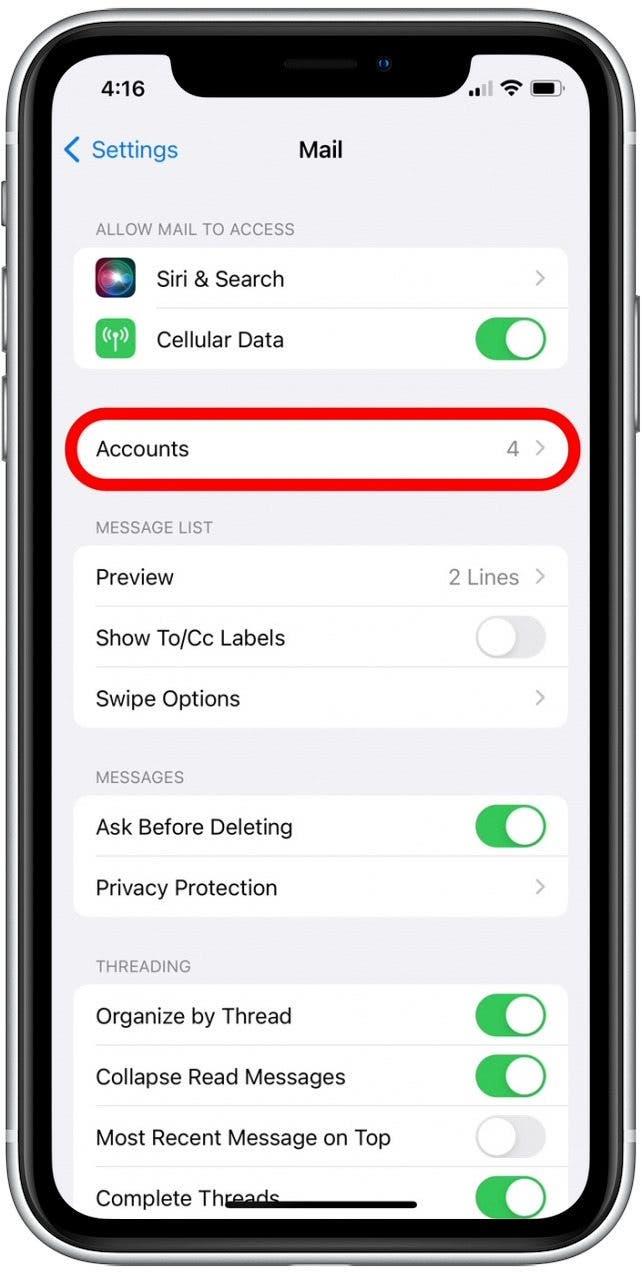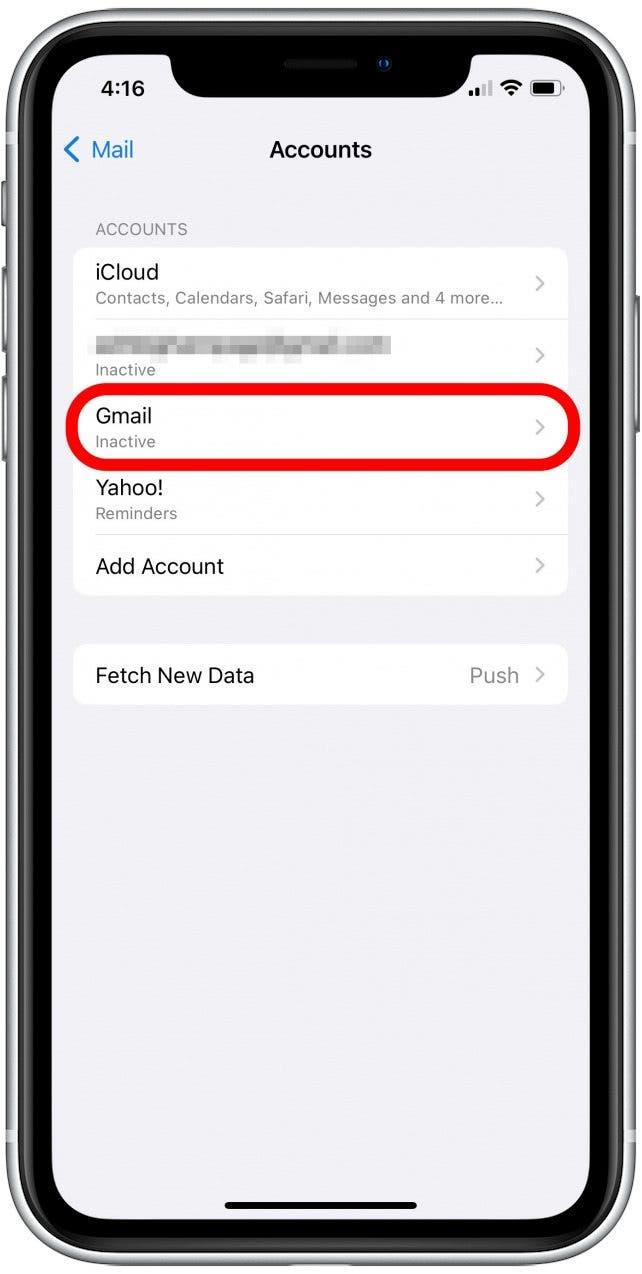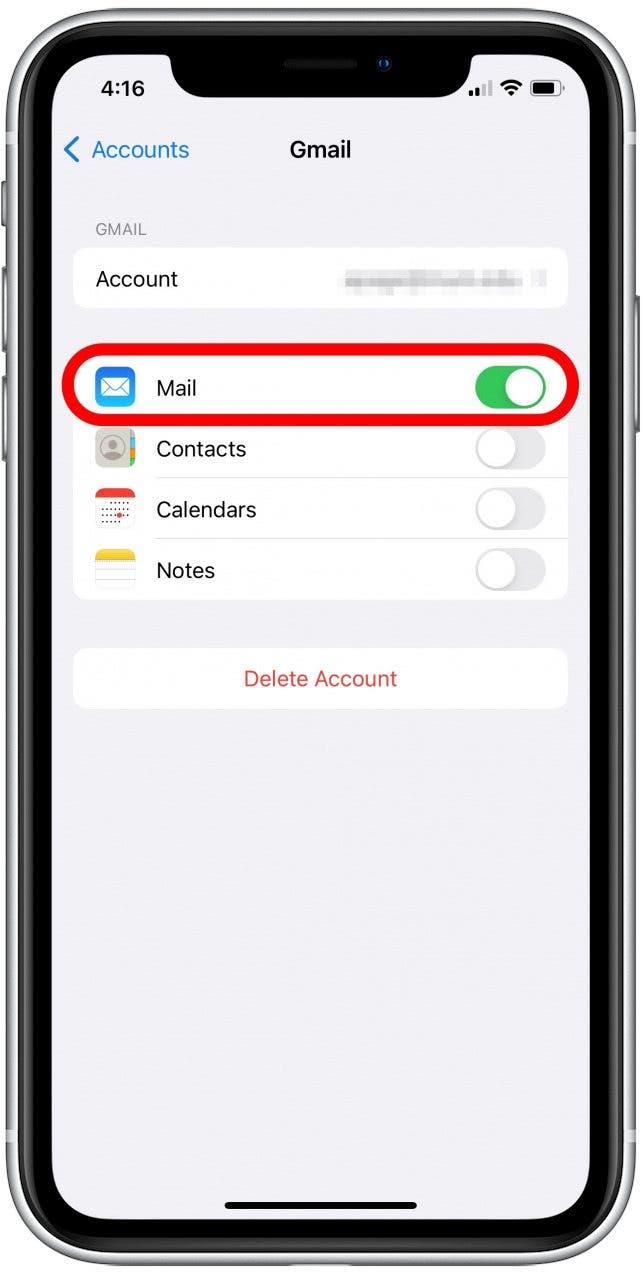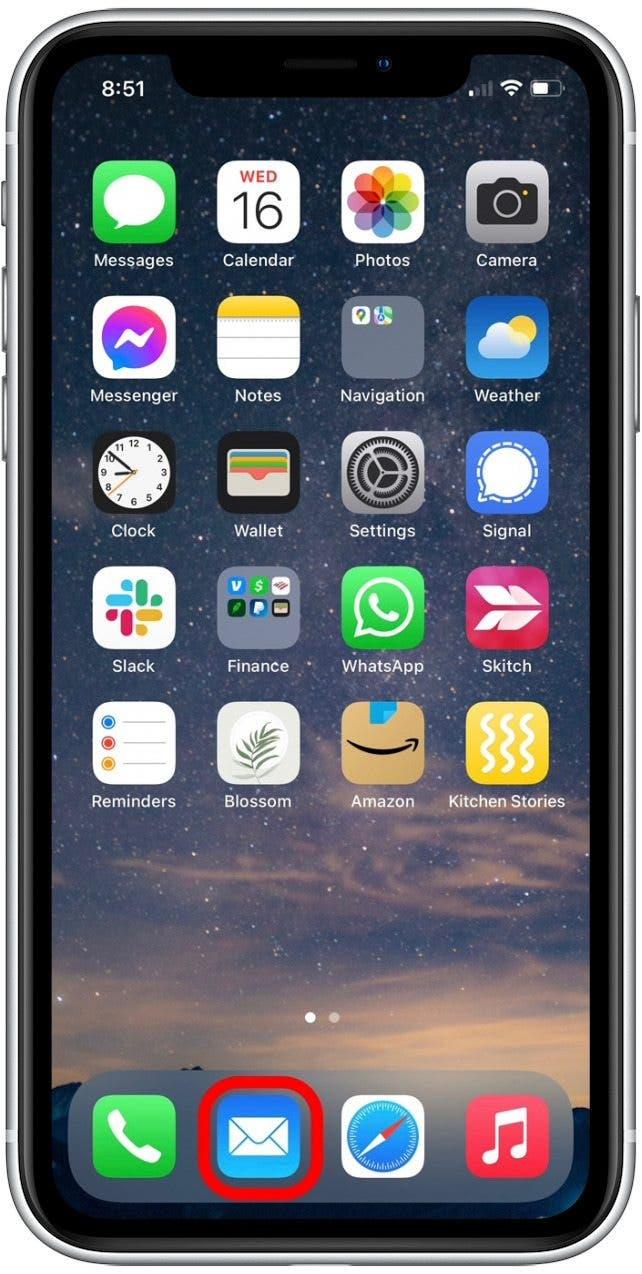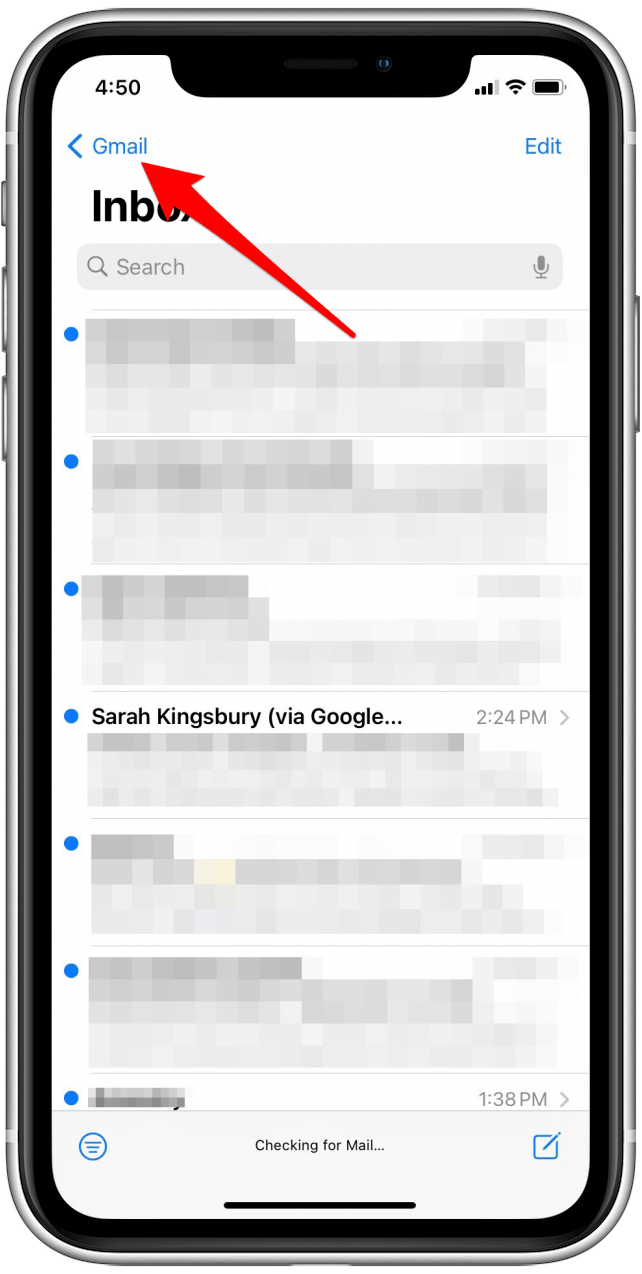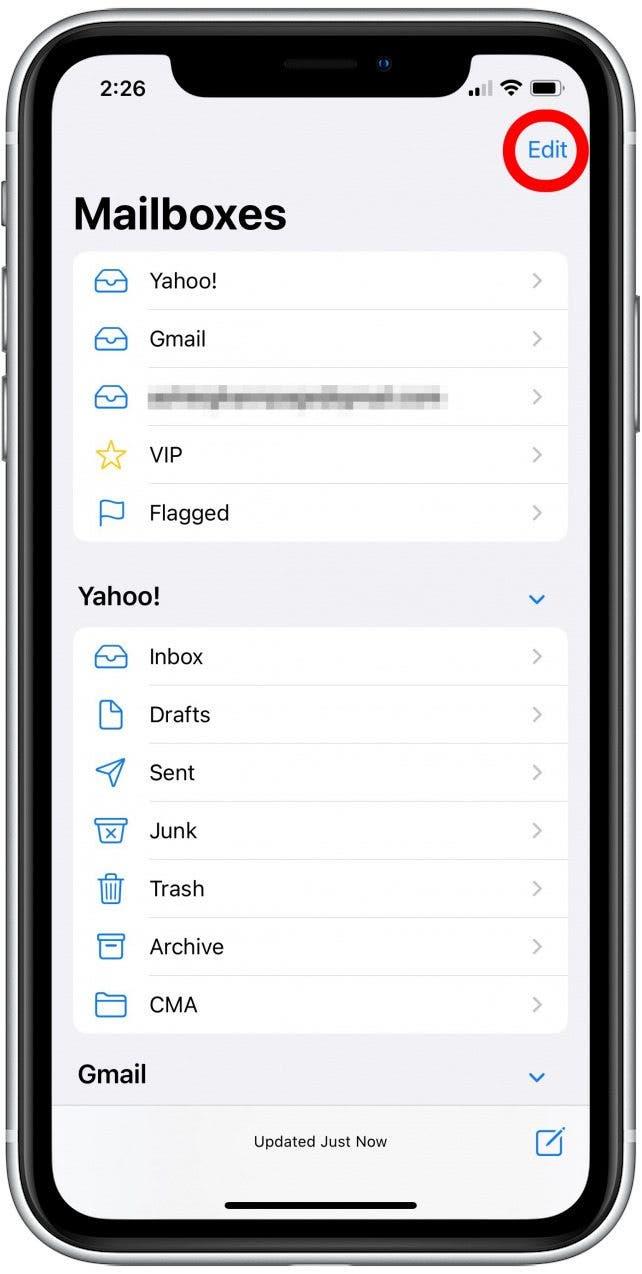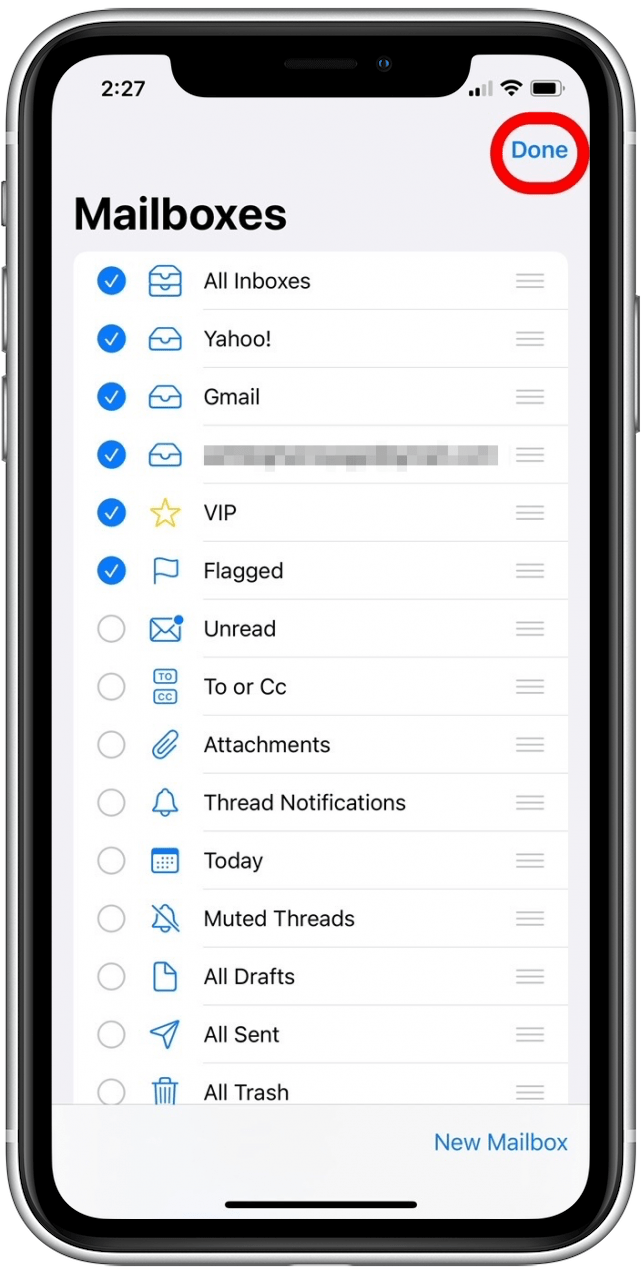Viele Leute haben gefragt: „Wie bekomme ich meine E -Mail wieder auf mein iPhone?“ Unabhängig davon, ob Sie die E -Mail -App versehentlich auf Ihrem iPhone gelöscht, die App verschoben haben oder Probleme haben, den Ordner „All -Posteingänge in Ihrer Mail -App“ zu finden, können wir helfen! Lassen Sie uns abdecken, wie Sie die Mail -App wieder auf Ihrem iPhone erhalten.
Springen zu:
- wie man die Mail -App auf dem iPhone neu installiert
- So setzen Sie die E -Mail -App wieder auf den Startbildschirm
- wie Sie E -Mails von einer zuvor inaktiven E -Mail auf dem iPhone abrufen
- Alle Posteingänge sind auf dem iPhone verschwunden
Warum fehlt mein Mail -Symbol auf dem iPhone?
Ihre Mail -App fehlt aus einem von zwei Gründen: Sie haben die App aus Ihrem Startbildschirm entfernt oder die App versehentlich gelöscht. In beiden Fällen ist die Lösung ziemlich einfach. Wenn Ihr iPhone-Mail-App-Symbol von Ihrem Startbildschirm verschwunden ist, sollten Sie zuerst prüfen App -Bibliothek auf Ihrem iPhone . Wenn Sie Ihre Mail-App in der App-Bibliothek sehen, können Sie nur Verschieben Sie es zurück in Ihren Startbildschirm .
Wenn Sie die Mail -App in der App -Bibliothek nicht gesehen haben, machen Sie sich keine Sorgen. Sie sind nicht der einzige iOS-Benutzer, der berichtet hat, dass sein iPhone-Mail-Symbol verschwunden ist (oder dass eine andere integrierte App fehlt). Wenn Ihre Mail -App plötzlich verschwunden ist, aktiviert Sie wahrscheinlich die Funktion des Startbildschirms bearbeiten und die Mail -App versehentlich gelöscht. In den folgenden Abschnitten behandeln wir die E-Mail-App wieder auf Ihr iPhone und aktivieren die mit Ihrer E-Mail-App synchronisierten E-Mail-Konten wieder. Auf diese Weise wird es genau so erscheinen wie zuvor.
So neu installieren Sie die Mail -App auf dem iPhone neu
Wenn Sie die native Apple Mail -App versehentlich gelöscht haben, können Sie die E -Mail -App auf Ihrem iPhone wiederherstellen.
- Öffnen Sie die App Store App .
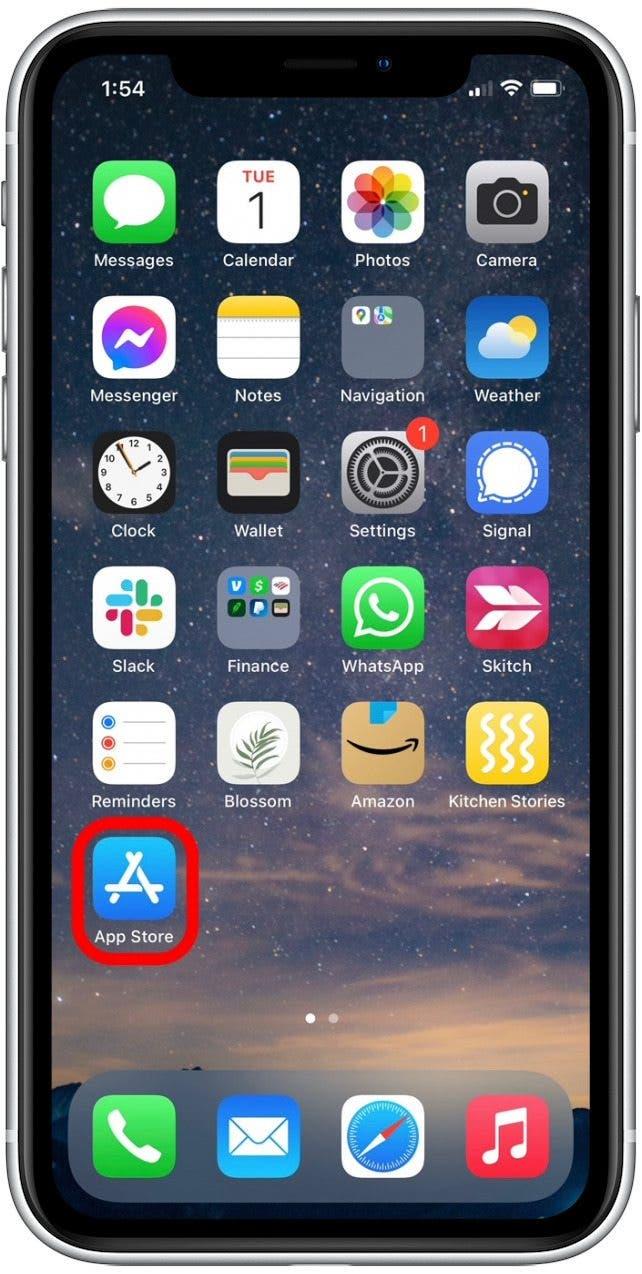
- Tippen Sie am unteren Bildschirmrand auf die Registerkarte „Such“ .

- Geben Sie im Suchfeld mail oder Mail -App ein.

- Tippen Sie auf Suche .

- Suchen Sie das E -Mail -Symbol in der Liste der Optionen und tippen Sie auf das Symbol Cloud , um die App herunterzuladen.

Jetzt wurde die Mail -App auf Ihrem iPhone neu installiert! Wenn Sie diese Tipps hilfreich finden, sollten Sie sich für unseren kostenlosen Tipp des Tages Newsletter auf dem neuesten Stand auf neuem iOS halten Updates und Funktionen.
So erhalten Sie die E -Mail -App wieder auf dem Startbildschirm
Nach dem Herunterladen der Mail -App wird sie auf einem Ihrer Startbildschirme angezeigt, aber möglicherweise nicht auf dem gewünschten Startbildschirm oder Standort. Sie können Ihre E -Mail -App einfach auf einen anderen Startbildschirm verschieben oder auf dem Dock am unteren Bildschirmrand platzieren. Befolgen Sie die folgenden Schritte, um Ihre E -Mail -App an einen beiden Standort zu verschieben, um zu erfahren, wie die E -Mail -App auf Ihrem iPhone zum Startbildschirm zurückgeführt wird.
- links oder rechts wischen , um zum Startbildschirm mit der neu heruntergeladenen Mail -App zu navigieren.

- Tippen und halten Sie den Hintergrund, bis die Symbole wackeln. Dies zeigt an, dass Sie sich im Bearbeitungsmodus des Startbildschirms befinden.

- Ziehen Sie die App, um sie neu zu positionieren; Sie können es über die Startbildschirme ziehen, indem Sie es an die Kante ziehen, bis Sie einen anderen Startbildschirm sehen.
- Wenn Sie die E -Mail -App zum Dock hinzufügen möchten, ziehen Sie sie am unteren Bildschirmrand.

- Tippen Sie auf fertig Wenn Sie mit dem Standort der Mail -App zufrieden sind.

Pro -Tipp: Nur weil Ihr iPhone -Mail -App -Symbol von Ihrem Startbildschirm entlassen wird, bedeutet dies nicht unbedingt, dass sich die App nicht mehr auf Ihrem iPhone befindet. Sie können Apps in Ihrer App -Bibliothek speichern, ohne das Symbol auf Ihrem Startbildschirm zu haben, um Unordnung auf Ihrem Telefon zu reduzieren. Hier ist So finden Sie eine versteckte App auf dem iPhone.
So abrufen Sie E -Mails aus einer zuvor inaktiven E -Mail auf dem iPhone
Eine andere Sache, die Sie beachten sollten, ist, dass Sie möglicherweise die entsprechenden E -Mail -Konten in Ihren Einstellungen reaktivieren müssen, um Ihren E -Mail -Posteingang wieder so zu wie möglich zu veranlassen. Hier ist wie:
- Öffnen Sie die App Einstellungen.

- Tippen Sie auf Mail .

- Tippen Sie auf Accounts .

- Wählen Sie ein inaktives E-Mail-Konto aus, das Sie erneut erleben möchten.

- Schalten Sie die Mail -Einstellung in die Position auf und kehren Sie dann zu Konten zurück.

Wiederholen Sie diese Schritte für jedes Konto, das Sie verwenden möchten. Nachdem das Konto erneut aktiviert wurde, werden die E-Mails aus diesem Konto auf Ihrem iPhone angezeigt.
So reparieren Sie Apple Mail Alle Posteingänge verschwundenes Problem
Da die Leute ihre E-Mail-Konten neu synchronisieren, stellen sie manchmal fest, dass der Ordner All-Posteingänge es ihnen ermöglicht, E-Mails aus allen synchronisierten Konten anzuzeigen. Es gibt eine einfache Möglichkeit, alle Postboxen für alle Posteingänge auf Ihr iPhone zurückzubekommen. Hier erfahren Sie, wie Sie den Ordner „Alleingänge“ in der Mail-App wieder aufnehmen können:
- Öffnen Sie die Mail App .

- Wenn Sie sich in einem bestimmten Posteingang befinden, wechseln Sie zu den Mailboxes View , indem Sie sich aus welchem Posteingang befinden, in dem Sie sich derzeit befinden (normalerweise durch Tippen auf die obere linke Ecke).

- Tippen Sie auf Bearbeiten .

- Tippen Sie auf alle Posteingänge , um den Ordner hinzuzufügen, damit Sie alle E -Mails von Konten an der E -Mail -App synchronisieren können.

- Tippen Sie in der oberen rechten Ecke fertig .

Dies sollte in Ihrer iPhone -E -Mail Ihren gesamten Posteingangsordner wiederherstellen. Hoffentlich wird Ihre E -Mail jetzt auf Ihrem Startbildschirm platziert und genau so eingerichtet, wie sie zuvor war. Wenn Sie Ihre Mail-App weiter organisieren möchten, können Sie auch wie zu finden Erstellen Sie E -Mail -Ordner auf Ihrem iPhone und iPad.